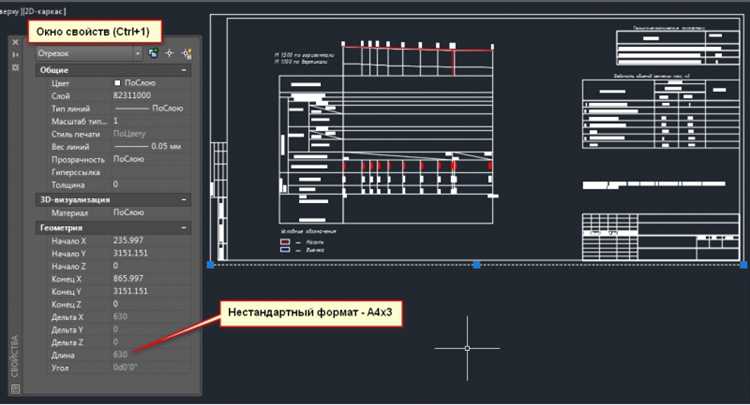
Также важно учесть направление видового экрана. Если при повороте листа содержимое отображается некорректно, нужно активировать видовой экран и задать правильный угол поворота через команду MVSETUP или с помощью свойства «Поворот» в палитре свойств. Угол задается в градусах – например, 90 или -90 для стандартного разворота.
При работе с несколькими листами рекомендуется создавать шаблоны с заранее заданной ориентацией. Это позволяет ускорить выпуск документации и минимизировать ошибки при повторной печати. Поддержание единого стандарта в макетах упрощает коллективную работу в проектных командах.
Как повернуть лист в пространстве листа через свойства макета
Откройте вкладку «Макет», на которой требуется изменить ориентацию листа. Щелкните правой кнопкой мыши по её названию в нижней части интерфейса и выберите «Диспетчер параметров листов».
В появившемся окне выберите нужный макет и нажмите «Изменить». В разделе «Параметры листа» найдите поле «Ориентация бумаги» и установите значение «Альбомная» или «Книжная» в зависимости от нужного направления поворота.
Если требуется поворот не бумаги, а вида, убедитесь, что выбранный вид в пределах рамки видового окна активен. Дважды щелкните внутри него и введите в командной строке UCS, затем Z, после чего введите угол поворота (например, 90). Подтвердите клавишей Enter и выполните команду PLAN с параметром Current UCS.
Чтобы сохранить изменения, закройте настройки и подтвердите выход. Лист будет отображаться с обновлённой ориентацией или поворотом вида в зависимости от выбранного способа.
Настройка ориентации листа при печати в окне Page Setup Manager

Откройте окно Page Setup Manager через команду PLOT или сочетание CTRL+P, затем нажмите Modify напротив нужной конфигурации. В открывшемся окне Page Setup найдите блок Plot Orientation.
Выберите нужную ориентацию: Portrait (книжная) или Landscape (альбомная). Если чертёж расположен горизонтально, выберите Landscape, чтобы избежать масштабных искажений. При вертикальной компоновке используйте Portrait.
Убедитесь, что в поле Plot Area выбрано Layout, а не Display или Window, иначе ориентация может примениться некорректно. В разделе Plot Scale проверьте соответствие масштаба – изменение ориентации может потребовать пересчёта.
После внесения изменений нажмите OK, затем Set Current, чтобы применить настройки к активному листу. Завершите настройку нажатием Close.
Поворот видового экрана без изменения ориентации листа
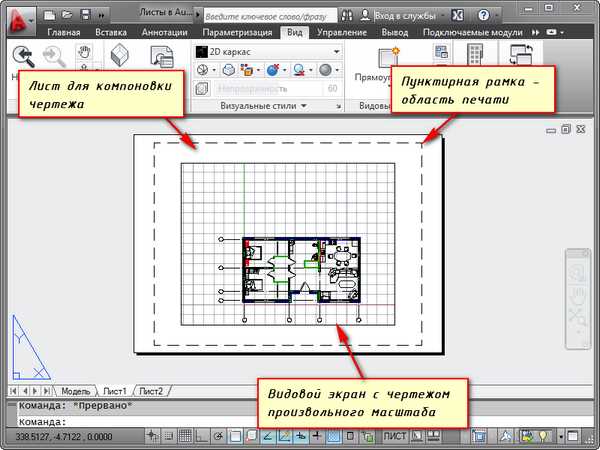
Чтобы повернуть изображение внутри видового экрана, не меняя ориентацию самого листа, необходимо воспользоваться инструментами UCS и команды DVIEW. Это позволяет, например, повернуть чертёж на 90° в пределах видового окна, сохранив привычное горизонтальное расположение листа при печати.
Выделите нужный видовой экран в пространстве листа и дважды кликните по нему, чтобы активировать. В командной строке введите UCS, затем выберите опцию Z и укажите угол поворота, например, 90. Это изменит пользовательскую систему координат в пределах экрана.
После этого введите команду PLAN и выберите Current UCS. Вид внутри видового окна повернётся согласно заданному углу, при этом ориентация самого листа и других экранов останется неизменной.
Чтобы отключить возможность случайного изменения масштаба или положения, рекомендуется заблокировать видовой экран: выделите его, затем в свойствах установите параметр «Display Locked» в значение Yes.
Этот способ позволяет эффективно работать с чертежами, ориентированными под углом, особенно при планировке зданий, инженерных сетей или транспортных схем, где требуется соблюдать угол поворота без нарушения структуры листа.
Изменение угла поворота объекта в пределах листа
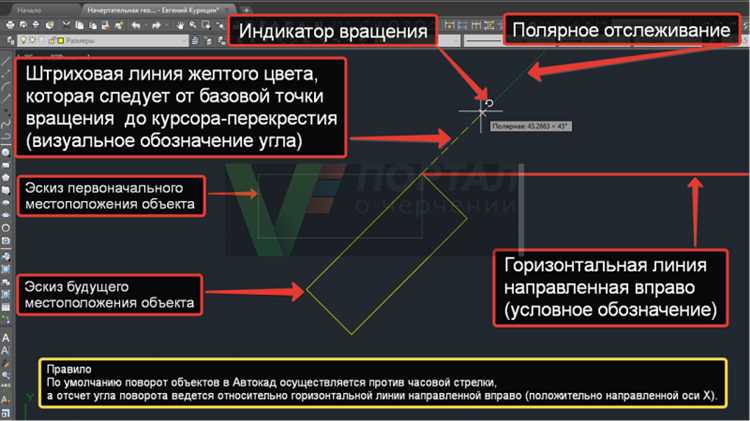
Для изменения угла поворота объекта в пределах листа в AutoCAD используется команда ROTATE. Эта команда позволяет повернуть объект на заданный угол относительно указанной точки вращения. Шаги следующие:
Шаг 1: Выберите объект, который требуется повернуть. Это может быть линия, прямоугольник, текст или сложная геометрия.
Шаг 2: Активируйте команду ROTATE, введя команду в командной строке или выбрав её в панели инструментов. После этого AutoCAD запросит точку вращения.
Шаг 3: Укажите точку, вокруг которой будет происходить поворот. Это может быть любая точка объекта или произвольная точка на листе.
Шаг 4: Введите угол поворота в командной строке. Угол можно указать в градусах, используя положительные или отрицательные значения. Положительное значение поворачивает объект по часовой стрелке, отрицательное – против часовой стрелки.
Шаг 5: Нажмите Enter, чтобы завершить операцию. Объект будет повернут на заданный угол относительно выбранной точки.
Совет: Для точности при указании угла используйте вспомогательные линии или угловые координаты для определения правильного направления поворота.
Дополнительные возможности: Если необходимо повернуть объект в пределах ограниченной области, можно использовать Масштабирование или Обрезку для ограничения области действия поворота.
Работа с UCS для поворота содержимого чертежа
Использование системы координат UCS (User Coordinate System) в AutoCAD позволяет гибко управлять положением объектов на чертеже, в том числе для поворота содержимого. Поворот объектов с использованием UCS позволяет изменить ориентацию чертежа относительно выбранной оси или плоскости. Это особенно полезно при работе с сложными проектами, где необходимо точно настроить видимость и расположение объектов в разных плоскостях.
Основные шаги работы с UCS для поворота:
- Установка нового UCS: Для начала необходимо выбрать новый UCS, который будет использоваться для поворота. Для этого в командной строке введите команду UCS и выберите опцию «New» или «Object» для установки координатной системы, ориентированной по объекту.
- Поворот UCS: В случае необходимости изменить ориентацию UCS относительно текущего положения, используйте команду UCS, а затем опцию 3Point. Укажите три точки для задания новой оси. Это позволит вращать объекты с точностью к нужному углу.
- Поворот объектов: Для поворота объектов относительно нового UCS, используйте команду ROTATE. Убедитесь, что активен нужный UCS перед тем, как приступить к повороту объектов. Для этого введите UCS в командной строке и выберите соответствующую систему координат.
- Подтверждение изменений: После выполнения всех действий, обязательно вернитесь в исходную систему координат, используя команду UCS и опцию «World». Это позволит восстановить стандартное положение чертежа и избежать ошибок в дальнейшей работе.
Дополнительные рекомендации:
- Для точного контроля за положением объектов используйте привязки к сетке и объектам. Включите OSNAP для точности при перемещении и повороте.
- Перед выполнением поворота, всегда проверяйте активный UCS и настройте его так, чтобы ориентация была оптимальной для текущей задачи.
- Использование команды UCSICON позволяет визуально контролировать ориентацию координатной системы на чертеже.
Настройка и использование UCS для поворота объектов – мощный инструмент для работы с чертежами в AutoCAD, который позволяет значительно ускорить проектирование и повысить точность работы.
Использование команды ROTATE для поворота видового окна
Команда ROTATE в AutoCAD позволяет поворачивать объекты и видовые окна относительно заданной точки. В случае с видовыми окнами, это позволяет быстро изменять ориентацию отображаемого вида в пространстве чертежа, не искажая другие элементы.
Чтобы использовать команду ROTATE для поворота видового окна, выполните следующие шаги:
- Выберите видовое окно, которое хотите повернуть.
- Введите команду ROTATE в командной строке или выберите инструмент «Поворот» на панели инструментов.
- Укажите базовую точку для поворота. Это будет точка, вокруг которой вращается видовое окно.
- Укажите угол поворота, либо введите его вручную, либо щелкните в нужной точке для определения угла поворота.
Важно помнить, что поворот видового окна не изменяет его масштаб и не влияет на объекты в чертеже, только на отображение вида. Это удобно для быстрого изменения ориентации вида без необходимости заново настраивать его параметры.
Команда ROTATE также позволяет использовать угол поворота в градусах, что важно при точной настройке ориентации. После выполнения операции, видовое окно остается на своем месте, но отображаемый в нем вид изменяет свою ориентацию.
Для точного контроля над поворотом используйте опцию «Угловые привязки» (Angle Snap) в настройках AutoCAD, чтобы задавать конкретные углы поворота, например, 90°, 180° или 45°.
Команда ROTATE эффективна в тех случаях, когда необходимо изменить ориентацию вида без изменения содержимого. Она особенно полезна для работы с многократными видами, где важна точность отображения, но нужно сохранить другие элементы чертежа неизменными.
Настройка масштаба после поворота листа или видов
После поворота листа или видов в AutoCAD важно правильно настроить масштаб для сохранения точности и удобства работы с чертежом. Поворот может нарушить предыдущие настройки, что требует корректировки параметров отображения.
- Использование команд масштабирования: После поворота используйте команду
ZoomилиScaleдля корректировки масштаба. Это позволит вернуть нужный вид, независимо от изменений ориентации листа. - Масштаб в области отображения: Если поворот касался только области отображения, можно изменить масштаб через свойства вида, указав нужное значение вручную или выбрав из предложенных вариантов.
- Настройки печати: Поворот может повлиять на параметры печати, особенно если используется нестандартный ориентационный формат. Проверьте, что в настройках печати выбран правильный масштаб и ориентация листа.
Когда нужно вернуть масштаб в прежние параметры после поворота, можно воспользоваться инструментами восстановления вида. Например, команда ViewRestore позволит вернуть прежнее состояние вида.
Обратите внимание на то, что некоторые элементы могут быть искажены, если масштаб не настроен должным образом, поэтому проверяйте каждый вид после поворота для точности.
Сохранение настроек поворота в шаблоне для будущих проектов
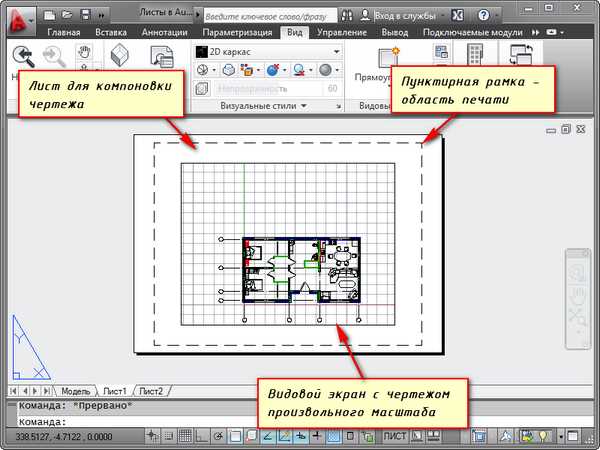
Для того чтобы сохранить настройки поворота листа в AutoCAD и использовать их в будущих проектах, необходимо создать и настроить шаблон. Это позволит избежать повторной настройки каждого нового проекта вручную и ускорить рабочий процесс.
Первым шагом является настройка параметров поворота. В разделе «Параметры листа» откройте меню «Поворот», установите нужный угол и выберите ориентацию листа. После этого необходимо применить изменения на текущий лист.
После того как настройки поворота будут установлены, сохраните их в шаблоне. Для этого выберите «Сохранить как шаблон» в меню «Файл». В диалоговом окне укажите имя шаблона и место его сохранения. Убедитесь, что в процессе сохранения включены все важные параметры, включая настройку поворота.
Шаблон можно будет использовать в новых проектах, загружая его через меню «Новый проект». Все настройки, включая поворот листа, будут автоматически применяться, что позволит начать работу с предустановленными параметрами. Важно помнить, что для корректной работы шаблон должен быть совместим с версией AutoCAD, используемой в вашем проекте.
Если требуется внести изменения в настройки шаблона, откройте его в AutoCAD, отредактируйте параметры и заново сохраните как шаблон. Это позволит поддерживать актуальность настроек для всех новых проектов.
Вопрос-ответ:
Как выполнить поворот листа в Автокаде?
Чтобы повернуть лист в Автокаде, нужно использовать команду «Поворот» (ROTATE). Для этого выберите объект, который хотите повернуть, затем укажите точку вращения и угол поворота. Также можно использовать специальные параметры для точной настройки угла или применить привязки для более удобной работы.
Можно ли повернуть лист в Автокаде без изменения масштаба?
Да, при повороте в Автокаде можно не изменять масштаб. Важно правильно настроить параметры поворота. После того как вы выбрали объект и точку вращения, нужно указать только угол поворота, не затрагивая другие настройки, такие как масштаб. Это сохранит размеры объекта в исходных пропорциях.
Какие инструменты Автокада можно использовать для поворота чертежа на определённый угол?
Для поворота чертежа на заданный угол в Автокаде можно использовать команду «Поворот» (ROTATE). После её активации нужно указать точку вращения, а затем ввести угол поворота, который будет применён ко всем выбранным объектам. Также существует возможность вводить угол вручную или использовать привязки для точности.
Как повернуть лист в Автокаде так, чтобы он сохранил ориентацию в чертежной области?
Для того чтобы повернуть лист, не меняя его ориентацию в чертежной области, можно воспользоваться командой «Модификация» или использовать блоки для защиты ориентации. Когда лист или объекты поворачиваются, важно не изменить параметры вида, иначе он может сдвигаться в области искажений. Для этого можно использовать функцию привязки к сетке.
Почему после поворота листа в Автокаде объекты начинают располагаться не по сетке?
Это может происходить из-за неправильной настройки привязок или изменений в параметрах вида при повороте. Чтобы избежать этого, необходимо заранее настроить привязку объектов к сетке или включить режим привязок, который поможет вам точно расположить элементы после поворота, не нарушая их ориентацию.






